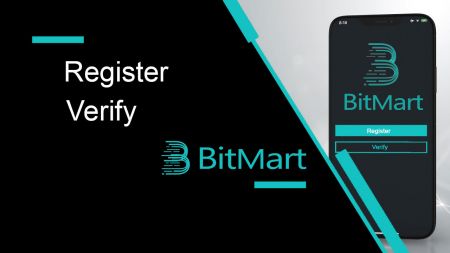Kuidas BitMartis kontot registreerida ja kinnitada
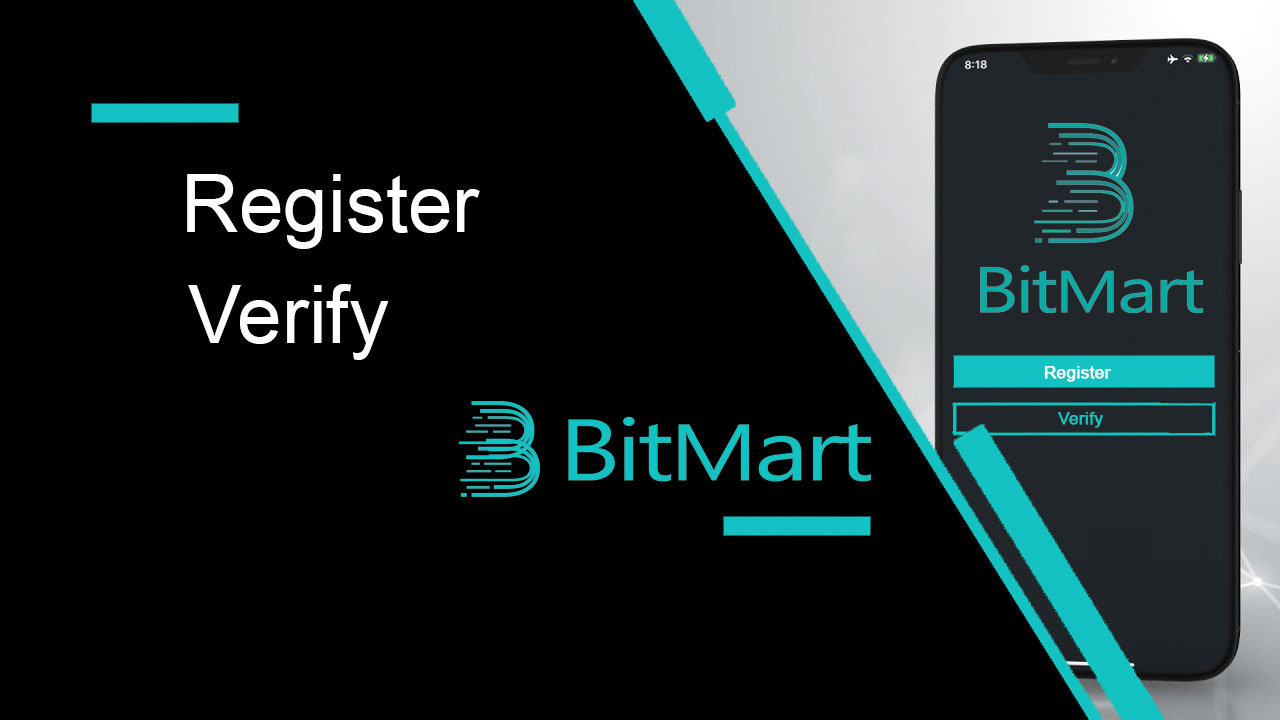
- Keel
-
English
-
العربيّة
-
简体中文
-
हिन्दी
-
Indonesia
-
Melayu
-
فارسی
-
اردو
-
বাংলা
-
ไทย
-
Tiếng Việt
-
Русский
-
한국어
-
日本語
-
Español
-
Português
-
Italiano
-
Français
-
Deutsch
-
Türkçe
-
Nederlands
-
Norsk bokmål
-
Svenska
-
Tamil
-
Polski
-
Filipino
-
Română
-
Slovenčina
-
Zulu
-
Slovenščina
-
latviešu valoda
-
Čeština
-
Kinyarwanda
-
Українська
-
Български
-
Dansk
-
Kiswahili
Kuidas registreerida BitMarti konto
BitMarti konto registreerimine [PC]
Registreeru e-posti aadressiga
1. samm: külastage veebisaiti https://www.bitmart.com ja klõpsake nuppu [ Alusta]
.png)
2. samm: saate registreeruda e- posti või mobiili teel . Siin on näiteks meili teel registreerimine. Klõpsake [ E- post]
.png)
3. samm: sisestage [ teie e-posti aadress] ja määrake [ sisselogimisparool]
.png)
4. samm: kui teid kutsuvad teised, klõpsake [ Lisa kutsekood] ja sisestage [teie viitekood] . Kui ei, siis jätke see jaotis vahele.
.png)
.png)
5. samm: kontrollige [ Kasutajaleping ja privaatpoliitika]
.png)
6. samm: klõpsake [ Registreeri] . Seejärel näete e-posti kinnitamise lehte.
.png)
7. samm: kontrollige [ teie registreeritud e-posti aadress] ja sisestage kuuekohaline [ E-posti kinnituskood] ja klõpsake [ Esita]
.png)
Õnnitleme, kõik on valmis! Nüüd pääsete juurde BitMartile ja alustage oma lemmikkrüptodega kauplemist!
 Teie konto ja varade turvalisuse paremaks tagamiseks nõuame, et meie kasutajad viiksid võimalikult kiiresti lõpule kahefaktorilise autentimise.
Teie konto ja varade turvalisuse paremaks tagamiseks nõuame, et meie kasutajad viiksid võimalikult kiiresti lõpule kahefaktorilise autentimise.
Registreeru telefoninumbriga
1. samm: külastage veebisaiti https://www.bitmart.com ja klõpsake nuppu [ Alusta]

2. samm: saate registreeruda e- posti või telefoni teel . Siin on näiteks telefoni teel registreerimine. Klõpsake [ Telefon]

3. samm: sisestage [teie riigikood] , [teie telefoninumber] ja määrake [sisselogimisparool]

. 4. samm: kui teid kutsuvad teised, klõpsake [ Lisa kutsekood] ja sisestage [teie viitekood] . Kui ei, siis jätke see jaotis vahele.

.png)
5. samm: kontrollige [ Kasutajaleping ja privaatsed eeskirjad] .
.png)
6. samm: klõpsake [ Registreeri] . Seejärel näete telefoni kinnitamise lehte.

7. samm: kontrollige oma telefoni, sisestage kuuekohaline [ Telefoni kinnituskood] ja klõpsake nuppu [ Esita]

Õnnitleme, kõik on valmis! Nüüd pääsete juurde BitMartile ja alustage oma lemmikkrüptodega kauplemist!
 Teie konto ja varade turvalisuse paremaks tagamiseks nõuame, et meie kasutajad viiksid võimalikult kiiresti lõpule kahefaktorilise autentimise.
Teie konto ja varade turvalisuse paremaks tagamiseks nõuame, et meie kasutajad viiksid võimalikult kiiresti lõpule kahefaktorilise autentimise.
BitMarti konto registreerimine [Mobile]
Registreeruge rakenduse BitMart kaudu
1. samm: avage allalaaditud rakendus BitMart [ BitMart App IOS ] või [ BitMart App Android ], klõpsake [ vasakpoolses ülanurgas ikoon] .

2. samm : klõpsake nuppu [ Logi sisse]

3. samm : klõpsake [ Registreeru]

4. samm : saate registreeruda e- posti või mobiili teel . Siin on näiteks meili teel registreerimine. Klõpsake [ E- post] .

5. samm: sisestage [teie e-posti aadress] ja määrake [ sisselogimisparool] .

6. samm: kui teid kutsuvad teised, klõpsake [ Lisa kutsekood] ja sisestage [teie viitekood] . Kui ei, siis jätke see jaotis vahele.

7. samm: kontrollige [ Kasutusleping ja privaatsed eeskirjad]

8. samm: klõpsake [ Registreeru] . Seejärel näete e-posti kinnitamise lehte .

9. toiming: kontrollige oma registreeritud e-posti ja sisestage kuuekohaline [ E-posti kinnituskood] ja klõpsake [ Esita]
Õnnitleme, kõik on valmis! Nüüd pääsete juurde BitMartile ja alustage oma lemmikkrüptodega kauplemist!
BitMartis kauplemiste paremaks kaitsmiseks nõuame oma kasutajatelt ühekordset kahefaktorilist autentimist.
Registreeruge mobiilse veebi kaudu (H5)
1. toiming: avage oma telefonis bitmart.com ja klõpsake nuppu [ Alustage]

2. samm : saate registreeruda e- posti või mobiili teel . Siin on näiteks meili teel registreerimine. Klõpsake [ E- post] .

3. samm : sisestage [ teie e-posti aadress] ja määrake [ sisselogimisparool] .

4. samm: kui teid kutsuvad teised, klõpsake [ Lisa kutsekood] ja sisestage [teie viitekood] . Kui ei, siis jätke see jaotis vahele.


5. samm: märkige ruut [ Kasutajaleping ja privaatpoliitika] .

6. toiming: klõpsake nuppu [ Registreeri] . Seejärel näete e-posti kinnitamise lehte.

7. toiming: kontrollige oma registreeritud e-posti ja sisestage kuuekohaline [ E-posti kinnituskood] ja klõpsake [ Esita]
.jpg)
Õnnitleme, kõik on valmis! Nüüd pääsete juurde BitMartile ja alustage oma lemmikkrüptodega kauplemist!
BitMartis kauplemiste paremaks kaitsmiseks nõuame oma kasutajatelt ühekordset kahefaktorilist autentimist.
Laadige alla rakendus BitMart
Laadige alla rakendus BitMart iOS
1. Logige sisse oma Apple ID-ga, avage App Store, valige paremas alanurgas otsinguikoon; või Klõpsake sellel lingil ja avage see oma telefonis: https://www.bitmart.com/mobile/download/inner

2. Sisestage otsinguribale [ BitMart] ja vajutage [otsing] . 3. Selle allalaadimiseks
.jpg)
vajutage [GET] .

4. Pärast installimist naaske avalehele ja avage alustamiseks oma Bitmarti rakendus .
Laadige alla rakendus BitMart Android
1. Ava Play Store, sisesta otsinguribale [BitMart] ja vajuta [otsing] ; Või klõpsake sellel lingil ja avage see oma telefonis: https://www.bitmart.com/mobile/download/inner 2. Selle allalaadimiseks

klõpsake [Install] ;

3. Naaske avakuvale ja alustamiseks avage rakendus Bitmart .
Korduma kippuvad küsimused (KKK) registreerimise kohta
Ühendage lahti või lähtestage Minu Google 2FA
Kui kaotasite kogemata juurdepääsu oma meilile, telefonile või Google Authenticatorile, järgige Google 2FA lähtestamiseks allolevaid juhiseid.
Google 2FA lahtiühendamiseks või lähtestamiseks peate esitama tugipileti . Alustuseks veenduge, et teil oleks kaasas järgmised dokumendid ja teave.
1. Telefoninumber või meiliaadress, mida kasutate BitMartis registreerumiseks.
2. Teie ID-kaardi esi- ja tagakujutised. (Pildid ja ID-number peavad olema loetavad.)
3. Foto, kus hoiate oma ID-kaardi esikülge, ja märkus, mis selgitab teie tugitaotlust. (Selfi ei ole vastuvõetav. Foto, ID-number ja märge peavad olema loetavad.)
- Märkusele PEAB lisama taotluse kuupäev ja selgitus, palun vaadake allolevat näidet:
- 20190601 (aaaa/kk/pp), taotlen Google 2FA sidumise tühistamist minu BitMarti kontol
4. Teave tokeni nime kohta, millel on teie BitMarti kontol kõige rohkem varasid VÕI mis tahes sissemaksete ja väljamaksete kirjete kohta. Peate esitama vähemalt ühe teabe. Soovitame teil esitada võimalikult palju teavet, et saaksime teie taotlust kiiremini töödelda.
5. Kehtiv telefoninumber või e-posti aadress, et meie klienditugi saaks teiega vajadusel ühendust võtta.
Esitage kõik oma dokumendid ja teave tugikeskuse kaudu: https://support.bmx.fund/hc/en-us/requests/new
Pane tähele:
Kui te ei viinud oma BitMarti konto identiteedi autentimist (KYC) lõpule ja teie kogusaldo on suurem kui 0,1 BTC, PEATE esitama ülaltoodud punktis 3 nimetatud teabe. Kui te ei esitanud nõutavat teavet, lükkame teie taotluse Google 2FA sidumise tühistamiseks või lähtestamiseks tagasi.
Laadige alla Google Authenticatori rakendus
Android
Google Authenticatori kasutamiseks oma Android-seadmes peab selles töötama Androidi versioon 2.1 või uuem.
- Külastage oma Android-telefonis või -tahvelarvutis Google Playd .
- Otsige Google Authenticatorit .
- Laadige alla ja installige rakendus.
iPhone iPad
Google Authenticatori kasutamiseks iPhone'is, iPod Touchis või iPadis peab teil olema seadme uusim operatsioonisüsteem. Lisaks peab teil rakenduse iPhone'is QR-koodi abil seadistamiseks olema 3G-mudel või uuem.
- Külastage oma iPhone'is või iPadis App Store'i.
- Otsige Google Authenticatorit .
- Laadige alla ja installige rakendus.
Rakenduse Google Authenticator seadistamine
Android
- Avage oma Android-telefonis või -tahvelarvutis rakendus Google Authenticator.
- Kui kasutate Authenticatorit esimest korda, puudutage valikut Alusta . Uue konto lisamiseks valige paremas allnurgas Lisa .
-
Mobiilseadme linkimiseks kontoga tehke järgmist.
- QR-koodi kasutamine : valige Skanni vöötkood . Kui rakendus Authenticator ei leia teie mobiilseadmes vöötkoodiskanneri rakendust, võidakse teil paluda see alla laadida ja installida. Kui soovite installida vöötkoodiskanneri rakenduse, et saaksite seadistusprotsessi lõpule viia, valige Installi ja seejärel läbige installiprotsess. Kui rakendus on installitud, avage uuesti Google Authenticator ja suunake kaamera arvutiekraanil olevale QR-koodile.
- Salajase võtme kasutamine : valige Sisesta antud võti , seejärel sisestage kasti "Sisesta konto nimi" oma BitMarti konto e-posti aadress. Järgmisena sisestage salajane võti arvutiekraanil jaotises Sisesta kood . Veenduge, et valisite võtme ajapõhiseks , seejärel valige Lisa .
- Rakenduse töötamise testimiseks sisestage oma mobiilseadme kinnituskood arvutis jaotises Sisesta kood all olevasse kasti ja seejärel klõpsake nuppu Kinnita.
- Kui teie kood on õige, näete kinnitusteadet. Seadistamise jätkamiseks klõpsake nuppu Valmis . Kui teie kood on vale, proovige oma mobiilseadmes luua uus kinnituskood ja seejärel sisestada see arvutisse. Kui teil on endiselt probleeme, võiksite kontrollida, kas teie seadme kell on õige, või lugeda levinud probleemide kohta .
iPhone iPad
- Avage oma iPhone'is või iPadis rakendus Google Authenticator.
- Kui kasutate Authenticatorit esimest korda, puudutage valikut Alusta seadistamist . Uue konto lisamiseks puudutage paremas alanurgas Lisa .
-
Mobiilseadme linkimiseks kontoga tehke järgmist.
- Vöötkoodi kasutamine : puudutage "Skanni vöötkoodi" ja seejärel suunake kaamera arvutiekraanil olevale QR-koodile.
- Käsitsi sisestamise kasutamine : puudutage "Käsitsi sisestamine" ja sisestage oma BitMarti konto e-posti aadress. Seejärel sisestage oma arvutiekraanil olev salajane võti väljale "Võti". Järgmisena lülitage ajapõhine sisse ja puudutage valikut Valmis.
- Kui teie kood on õige, näete kinnitusteadet. Kinnitamiseks klõpsake nuppu Valmis . Kui teie kood on vale, proovige oma mobiilseadmes luua uus kinnituskood ja seejärel sisestada see arvutisse. Kui teil on endiselt probleeme, võiksite kontrollida, kas teie seadme kell on õige, või lugeda levinud probleemide kohta .
Kuidas kontot BitMartis kinnitada
Kuidas oma kontot kinnitada?
1. samm: hõljutage kursorit oma registreerimismeili kohal avalehe paremas ülanurgas ja näete rippmenüüd. Klõpsake [Varad]
.png)
2. samm: jaotises [ Spot] klõpsake nuppu [ Kinnita ]
.png)
3. samm: jaotises KESKMINE konto tüüp klõpsake [KINNITUKS] ja täitke konto kinnitusteave.
.png)
Teie konto kinnituse kinnitamine võtab aega kuni 24 tundi.
Kuidas seada kahefaktoriline autentimine (2FA)?
1. samm: hõljutage kursorit oma registreerimismeili kohal avalehe paremas ülanurgas ja näete rippmenüüd. Klõpsake [ Konto]
2. samm: kerige alla ja näete jaotist Turvaseaded . Klõpsake Google Authenticatori jaoks [ Luba] .
.png)
3. samm: näete siduvat Google 2FA lehte ja järgige allolevaid juhiseid.
Laadige alla Google 2FA:
Android-seade:
- Nõuded: Google Authenticatori kasutamiseks oma Android-seadmes peab selles töötama Androidi versioon 2.1 või uuem.
- Rakenduse allalaadimine:
-
Külastage oma Android-telefonis või -tahvelarvutis Google Playd .
-
Otsige Google Authenticatorit .
-
Laadige alla ja installige rakendus
iPhone, iPad:
- Nõuded: Google Authenticatori kasutamiseks iPhone'is, iPod Touchis või iPadis peab teil olema seadme uusim operatsioonisüsteem. Lisaks peab teil rakenduse iPhone'is QR-koodi abil seadistamiseks olema 3G-mudel või uuem.
- Rakenduse allalaadimine:
-
Külastage oma iPhone'is või iPadis App Store'i.
-
Otsige Google Authenticatorit .
-
Laadige alla ja installige rakendus.
Google 2FA seadistamine:
Android-seade:
-
Avage oma Android-telefonis või -tahvelarvutis rakendus Google Authenticator.
-
Kui kasutate Authenticatorit esimest korda, puudutage valikut Alusta . Uue konto lisamiseks valige paremas allnurgas Lisa .
-
Mobiilseadme linkimiseks kontoga tehke järgmist.
-
QR-koodi kasutamine : valige Skanni vöötkood . Kui rakendus Authenticator ei leia teie mobiilseadmes vöötkoodiskanneri rakendust, võidakse teil paluda see alla laadida ja installida. Kui soovite installida vöötkoodiskanneri rakenduse, et saaksite seadistusprotsessi lõpule viia, valige Installi ja seejärel läbige installiprotsess. Kui rakendus on installitud, avage uuesti Google Authenticator ja suunake kaamera arvutiekraanil olevale QR-koodile.
-
Salajase võtme kasutamine : valige Sisesta antud võti , seejärel sisestage kasti "Sisesta konto nimi" oma BitMarti konto e-posti aadress. Järgmisena sisestage salajane võti arvutiekraanil jaotises Sisesta kood . Veenduge, et valisite võtme ajapõhiseks , seejärel valige Lisa .
-
-
Rakenduse töötamise testimiseks sisestage oma mobiilseadme kinnituskood arvutis jaotises Sisesta kood all olevasse kasti ja seejärel klõpsake nuppu Kinnita.
Kui teie kood on õige, näete kinnitusteadet. Seadistamise jätkamiseks klõpsake nuppu Valmis . Kui teie kood on vale, proovige oma mobiilseadmes luua uus kinnituskood ja seejärel sisestada see arvutisse. Kui teil on endiselt probleeme, võiksite kontrollida, kas teie seadme kell on õige, või lugeda levinud probleemide kohta.
iPhone, iPad:
- Avage oma iPhone'is või iPadis rakendus Google Authenticator.
-
Kui kasutate Authenticatorit esimest korda, puudutage valikut Alusta seadistamist . Uue konto lisamiseks puudutage paremas alanurgas Lisa .
-
Mobiilseadme linkimiseks kontoga tehke järgmist.
-
Vöötkoodi kasutamine : puudutage "Skanni vöötkoodi" ja seejärel suunake kaamera arvutiekraanil olevale QR-koodile.
-
Käsitsi sisestamise kasutamine : puudutage "Käsitsi sisestamine" ja sisestage oma BitMarti konto e-posti aadress. Seejärel sisestage oma arvutiekraanil olev salajane võti väljale "Võti". Järgmisena lülitage ajapõhine sisse ja puudutage valikut Valmis.
-
-
Kui teie kood on õige, näete kinnitusteadet. Kinnitamiseks klõpsake nuppu Valmis . Kui teie kood on vale, proovige oma mobiilseadmes luua uus kinnituskood ja seejärel sisestada see arvutisse. Kui teil on endiselt probleeme, võiksite kontrollida, kas teie seadme kell on õige, või lugeda levinud probleemide kohta.
Nüüd on sidumine lõpule viidud, saate oma konto turvalisuse tagamiseks edaspidi kasutada Google Authenticatorit.
Telefoni kinnitamise seadistamine
1. samm: hõljutage kursorit oma registreerimismeili kohal avalehe paremas ülanurgas ja näete rippmenüüd. Klõpsake [ Konto]
.png)
. 2. samm: kerige alla ja näete jaotist Turvaseaded . Telefoni kinnitamiseks klõpsake nuppu [ Luba] .
.png)
3. samm: näete sidumise telefoninumbri lehte ja järgige allolevaid juhiseid.
1. Sisestage [ oma riigikood] ja [ teie telefoninumber]
.png)
2. Klõpsake nuppu [ Send]
.png)
3. Kontrollige oma telefoni, seejärel sisestage kuuekohaline [ Telefoni kinnituskood]
.png)
4. Klõpsake [ Submit]
.png)
Nüüd teie telefoninumbri sidumine õnnestus.
Korduma kippuvad küsimused (KKK) kinnitamise kohta:
Ühendage lahti või lähtestage Minu Google 2FA
Kui kaotasite kogemata juurdepääsu oma meilile, telefonile või Google Authenticatorile, järgige Google 2FA lähtestamiseks allolevaid juhiseid.
Google 2FA lahtiühendamiseks või lähtestamiseks peate esitama tugipileti . Alustuseks veenduge, et teil oleks kaasas järgmised dokumendid ja teave.
1. Telefoninumber või meiliaadress, mida kasutate BitMartis registreerumiseks.
2. Teie ID-kaardi esi- ja tagakujutised. (Pildid ja ID-number peavad olema loetavad.)
3. Foto, kus hoiate oma ID-kaardi esikülge, ja märkus, mis selgitab teie tugitaotlust. (Selfi ei ole vastuvõetav. Foto, ID-number ja märge peavad olema loetavad.)
- Märkusele PEAB lisama taotluse kuupäev ja selgitus, palun vaadake allolevat näidet:
- 20190601 (aaaa/kk/pp), taotlen Google 2FA sidumise tühistamist minu BitMarti kontol
4. Teave tokeni nime kohta, millel on teie BitMarti kontol kõige rohkem varasid VÕI mis tahes sissemaksete ja väljamaksete kirjete kohta. Peate esitama vähemalt ühe teabe. Soovitame teil esitada võimalikult palju teavet, et saaksime teie taotlust kiiremini töödelda.
5. Kehtiv telefoninumber või e-posti aadress, et meie klienditugi saaks teiega vajadusel ühendust võtta.
Esitage kõik oma dokumendid ja teave tugikeskuse kaudu: https://support.bmx.fund/hc/en-us/requests/new
Pane tähele:
Kui te ei viinud oma BitMarti konto identiteedi autentimist (KYC) lõpule ja teie kogusaldo on suurem kui 0,1 BTC, PEATE esitama ülaltoodud punktis 3 nimetatud teabe. Kui te ei esitanud nõutavat teavet, lükkame teie taotluse Google 2FA sidumise tühistamiseks või lähtestamiseks tagasi.
- Keel
-
ქართული
-
Қазақша
-
Suomen kieli
-
עברית
-
Afrikaans
-
Հայերեն
-
آذربايجان
-
Lëtzebuergesch
-
Gaeilge
-
Maori
-
Беларуская
-
አማርኛ
-
Туркмен
-
Ўзбек
-
Soomaaliga
-
Malagasy
-
Монгол
-
Кыргызча
-
ភាសាខ្មែរ
-
ລາວ
-
Hrvatski
-
Lietuvių
-
සිංහල
-
Српски
-
Cebuano
-
Shqip
-
中文(台灣)
-
Magyar
-
Sesotho
-
Malti
-
Македонски
-
Català
-
забо́ни тоҷикӣ́
-
नेपाली
-
ဗမာစကာ
-
Shona
-
Nyanja (Chichewa)
-
Samoan
-
Íslenska
-
Bosanski
-
Kreyòl